1. 기기 관리 페이지 접속하기
좌측의Mile Visitors 탭을 클릭하고, 목록에서 기기 관리 페이지를 클릭하여, 해당 페이지에 접속해주세요.
기기 관리 페이지에서는 Visitors 제품에 등록된 기기 정보를 조회하고 각 기기별로 태블릿에서 활성화시킬 기능을 설정할 수 있습니다.

2. 설정할 기기 선택하기
설정하고자 하는 기기를 선택해주세요.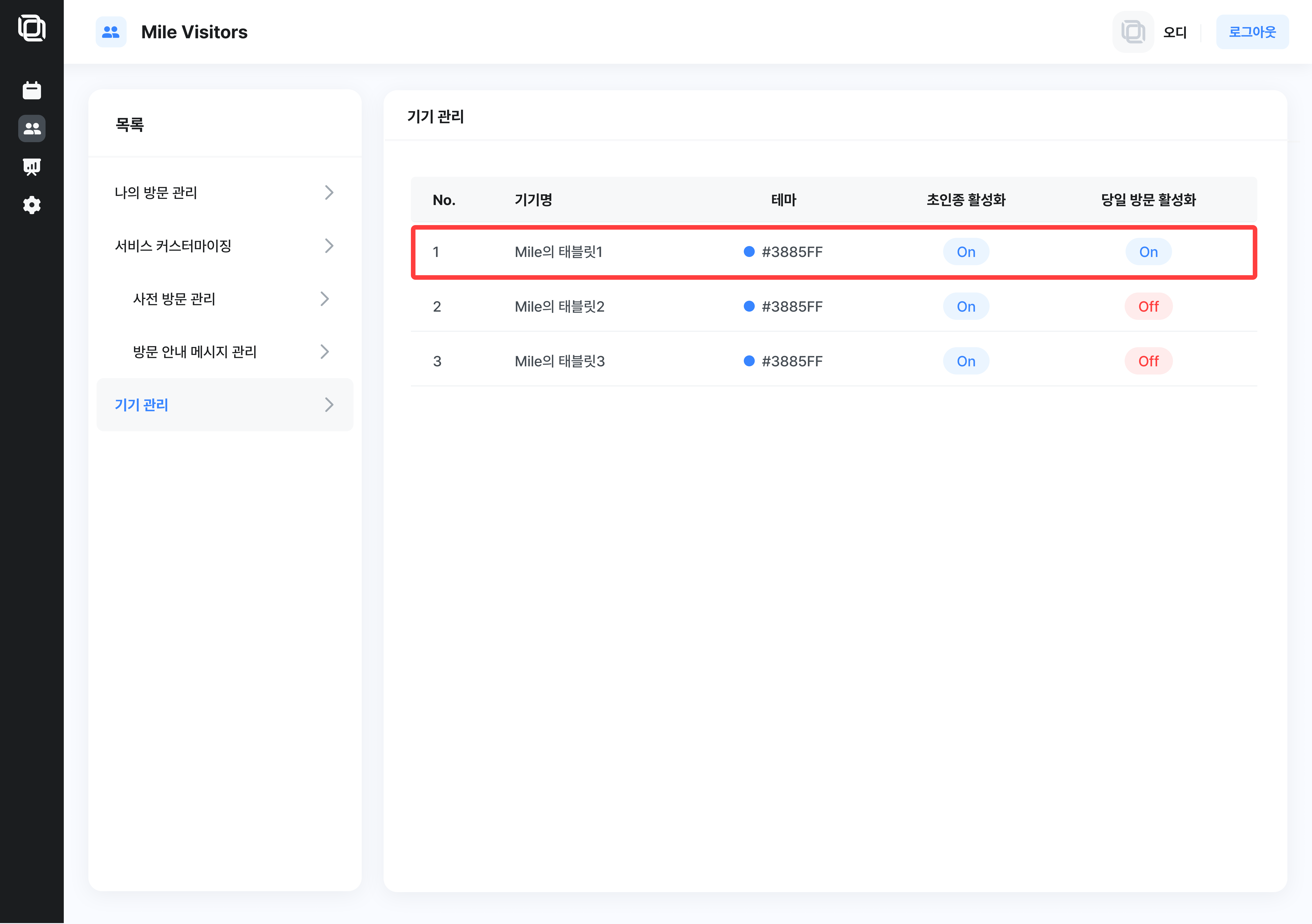
사이드 창이 띄워지면 홈 화면 구성 탭을 선택해주세요.
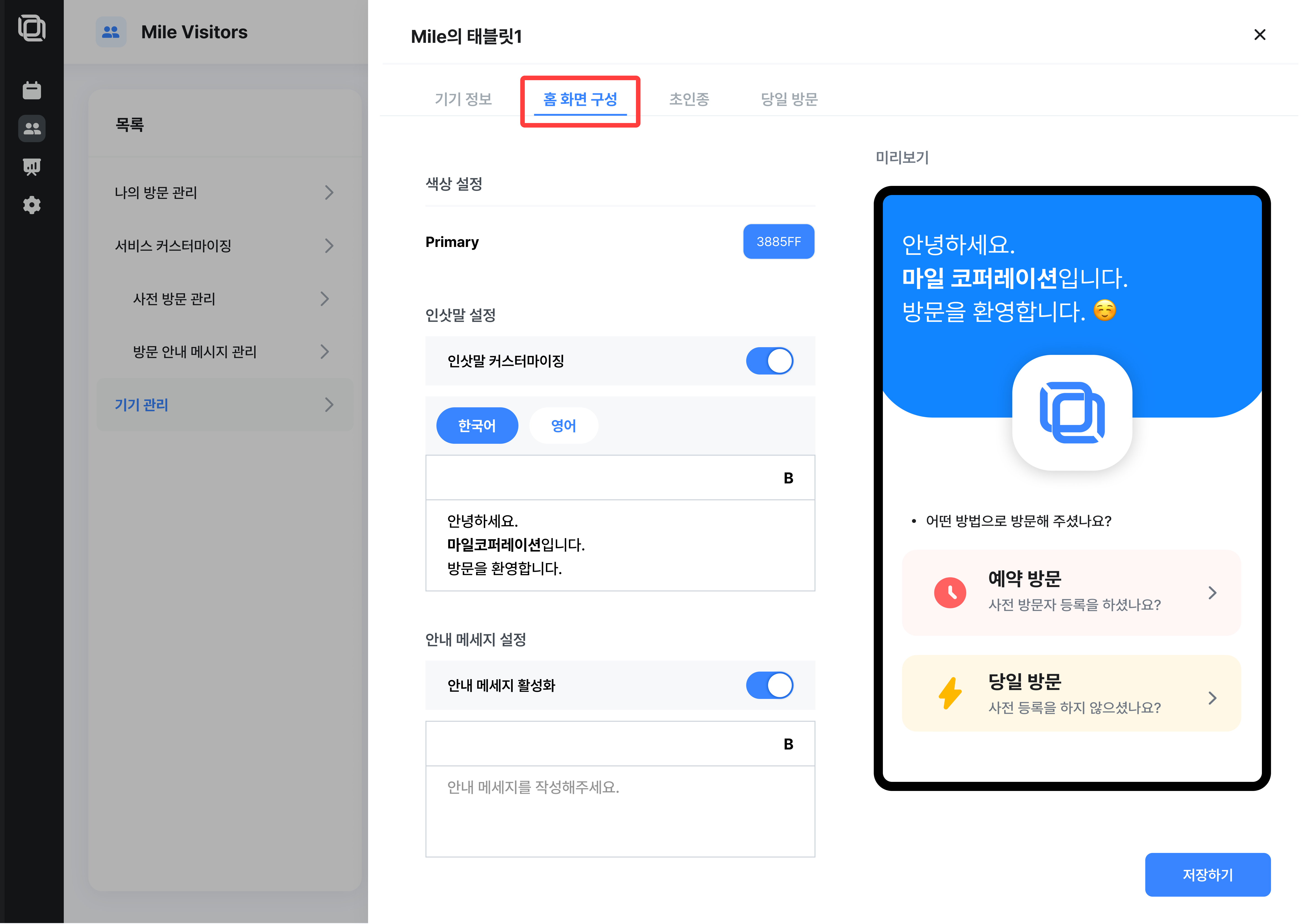
3. 홈 화면 메인 색상 설정하기
색상 설정 영역의 색 부분을 선택하여 태블릿 메인 색상을 설정할 수 있습니다.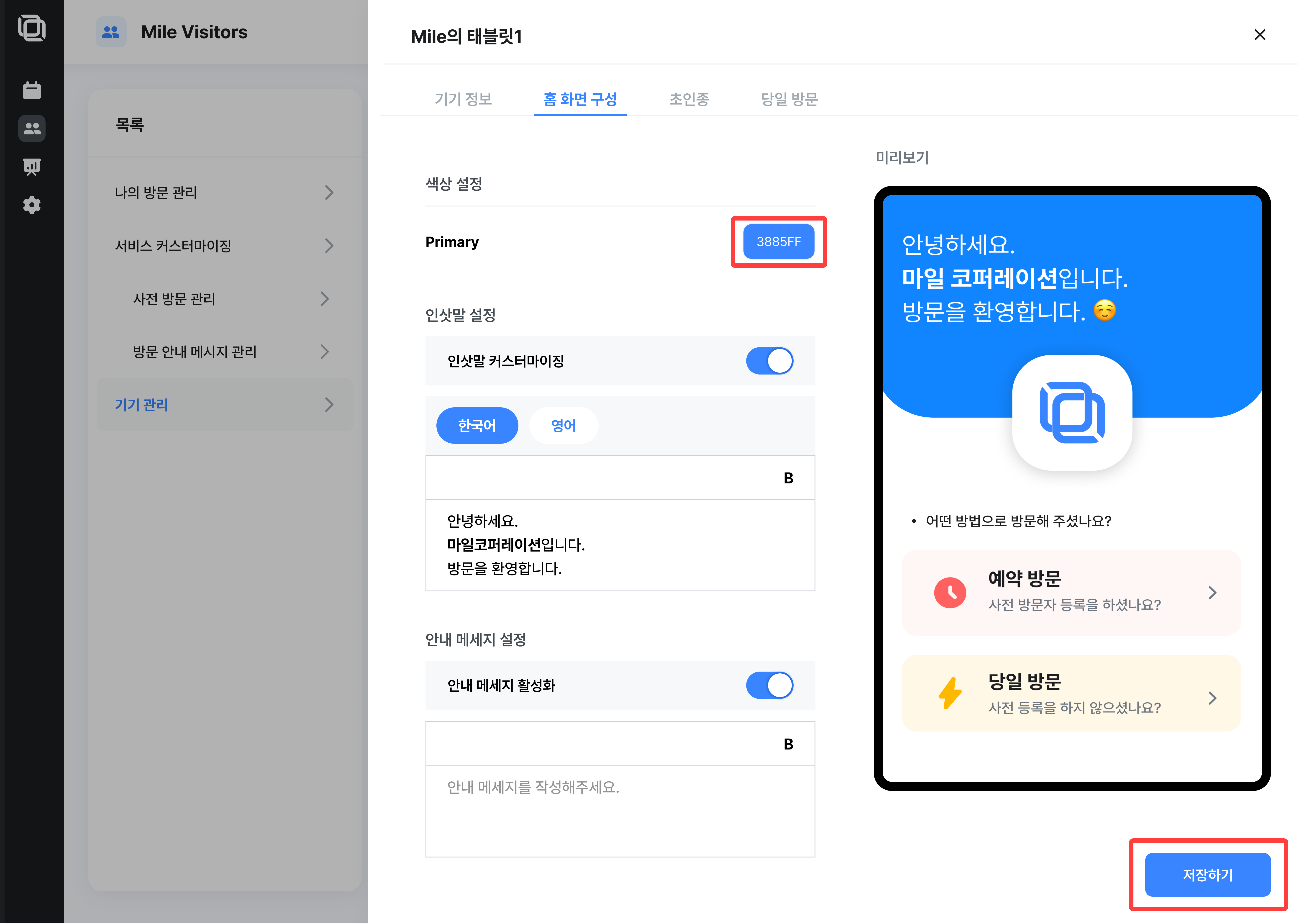
4. 홈 화면 인삿말 설정하기
기본 인삿말이 아닌 우리 회사만의 특색있는 인삿말을 설정하시고 싶으시다면, 커스터마이징 기능을 통해 태블릿에 표시할 메인 인삿말을 설정할 수 있습니다. 인삿말 커스터마이징을 활성화하고, 메인 인삿말을 작성해주세요. 작성하시면 미리보기에서 예상 화면을 보실 수 있습니다.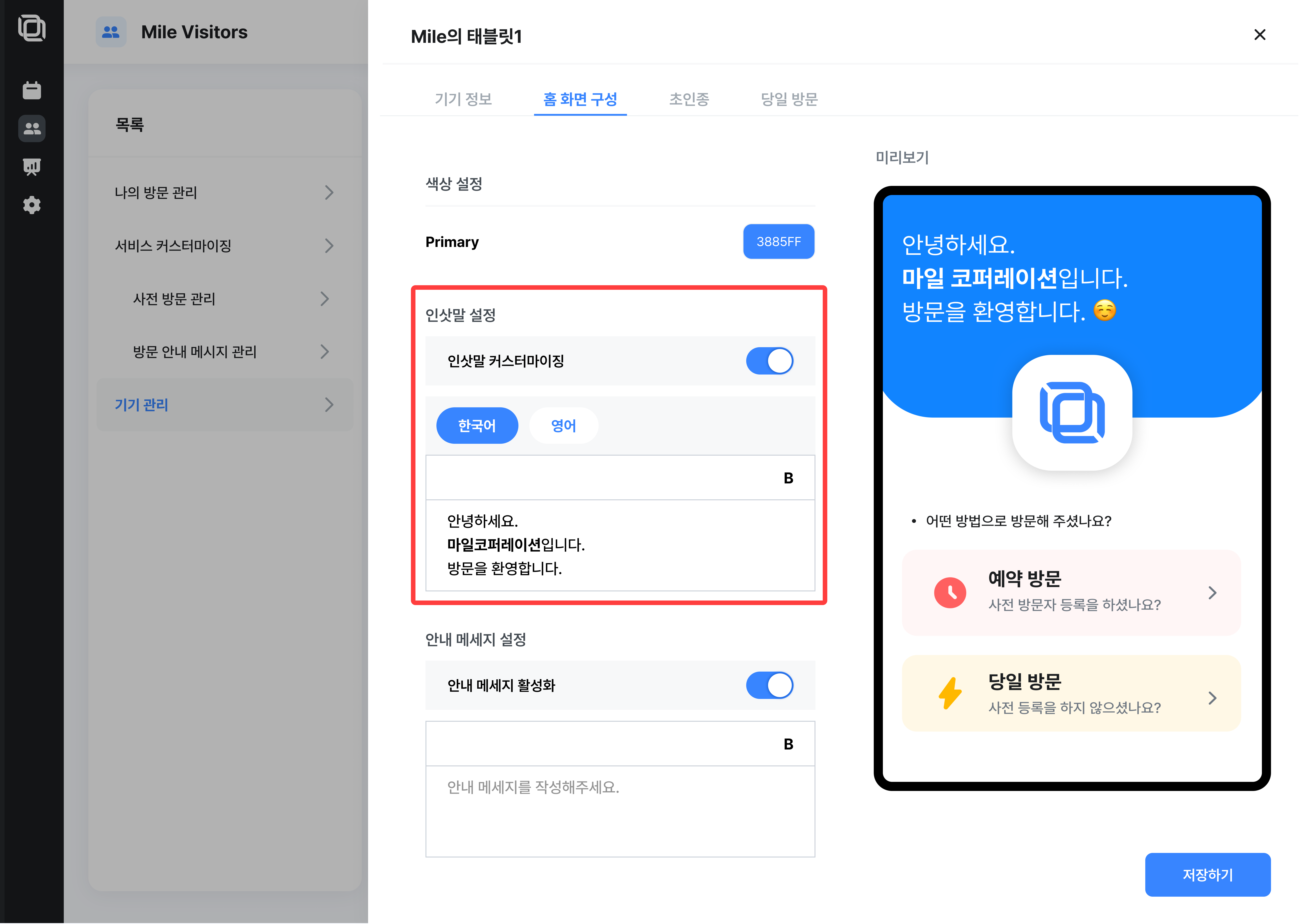
커스터마이징 기능 OFF시, 인삿말 기본 템플릿이 적용됩니다.
5. 홈 화면 안내 메세지 설정하기
배치할 태블릿에 추가 안내 메세지를 표시하고 싶으시다면, 안내 메세지 설정 기능을 통해 태블릿에 추가적으로 나타낼 문구를 설정할 수 있습니다. 안내 메세지를 활성화하고 해당 태블릿에 표시하고 싶은 문구를 작성해주세요. 방문자가 참고하면 좋은 안내 메세지를 작성해주셔도 되고, 특정한 이벤트가 발생했을 때 (세미나, 면접 등) 추가적인 정보를 전달하고싶을 때 사용하셔도 좋습니다!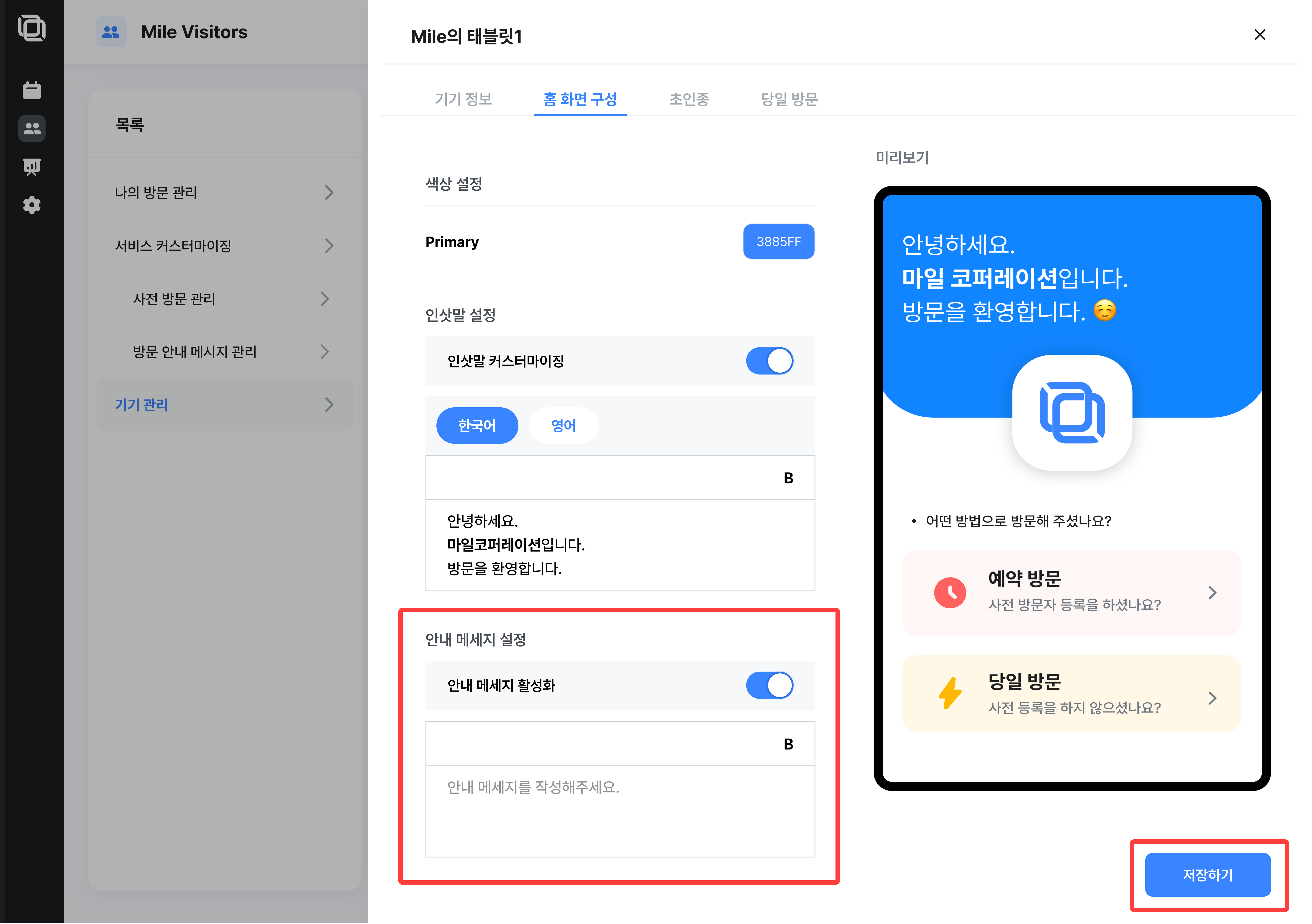
기기별 커스터마이징 방법은 아래 링크에서 추가로 확인할 수 있습니다!

